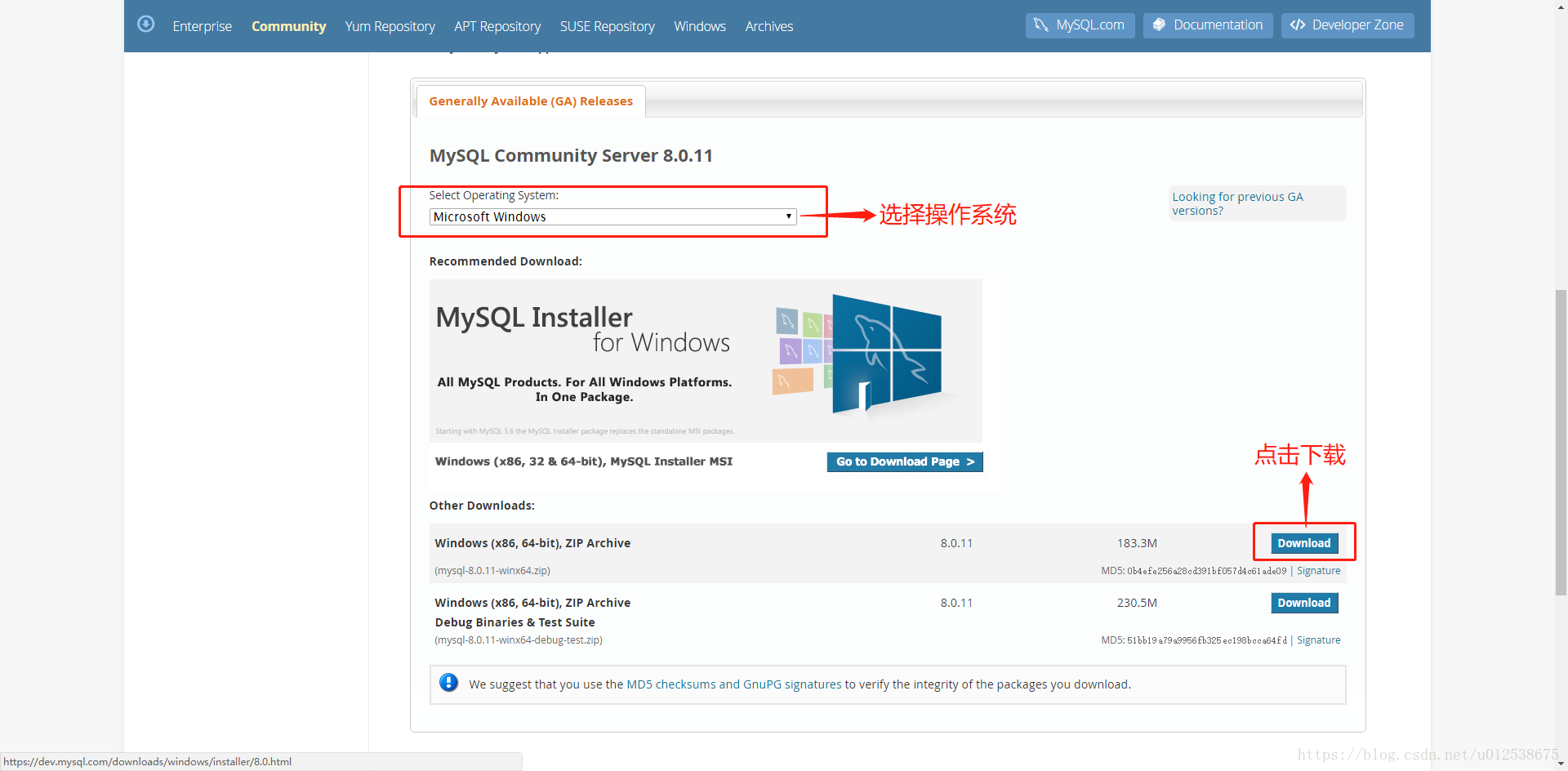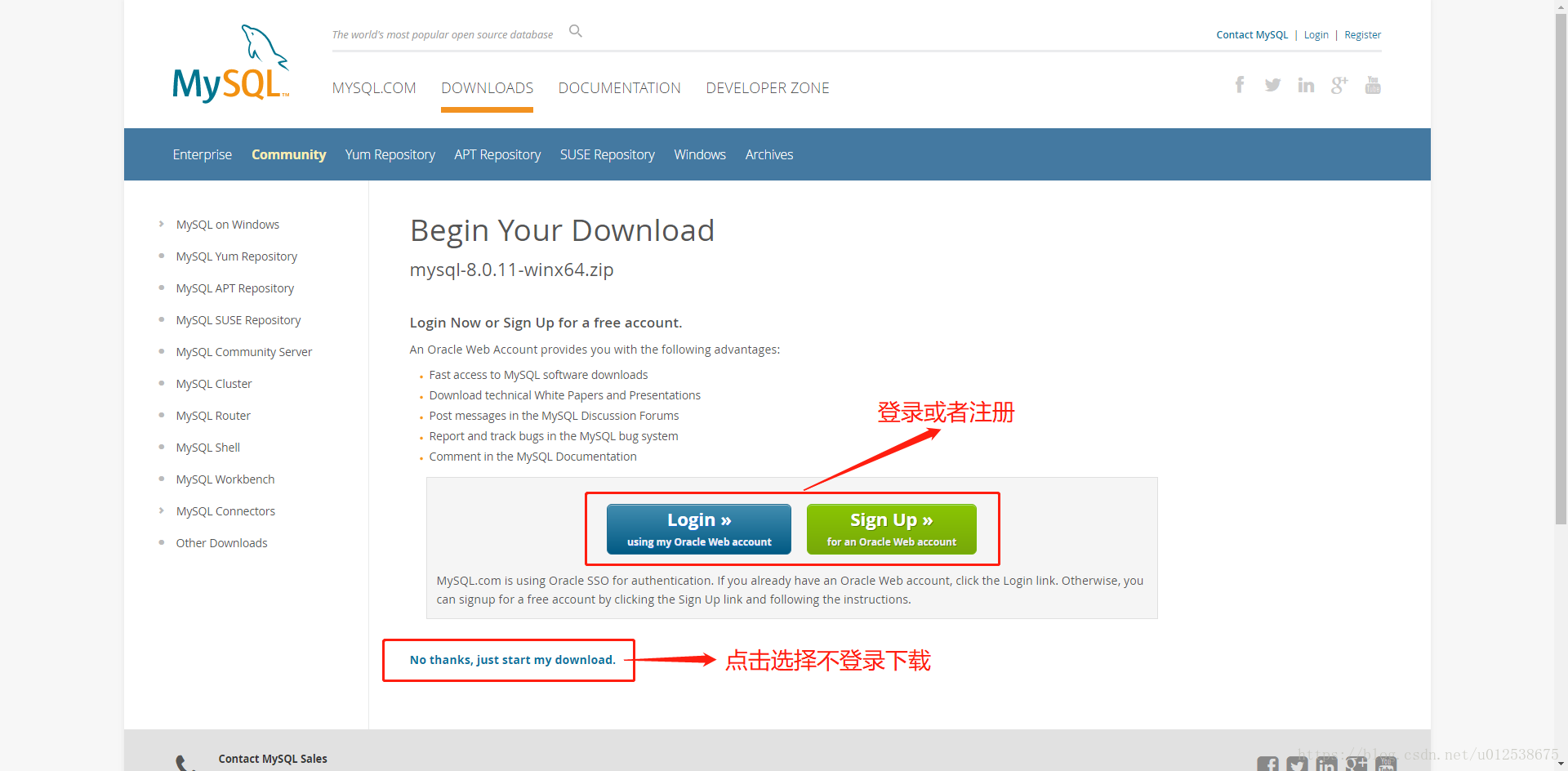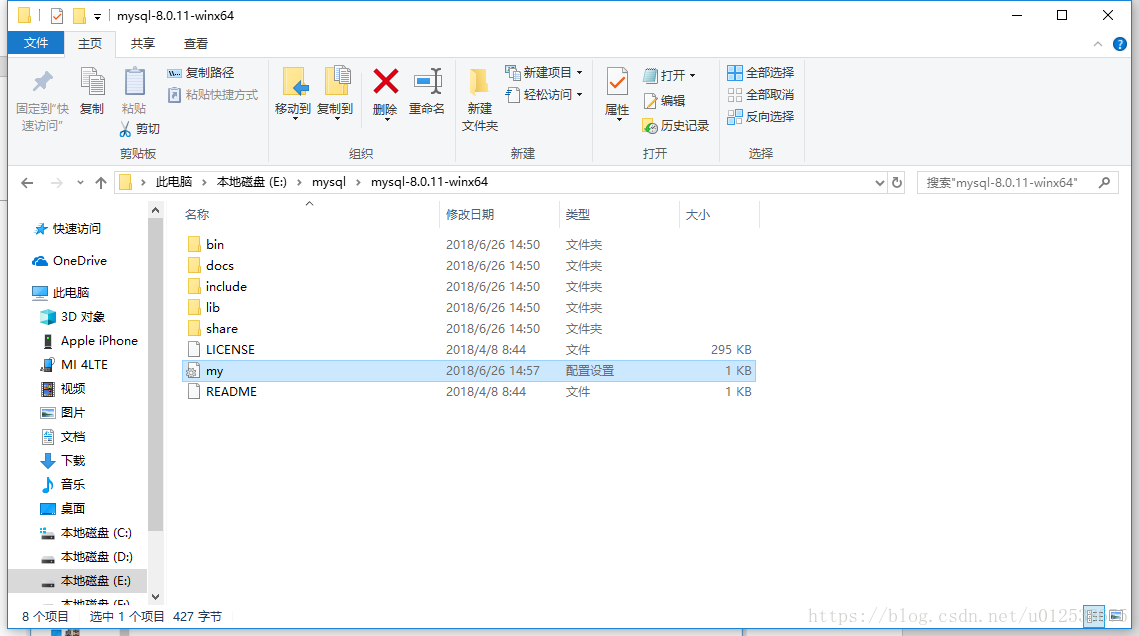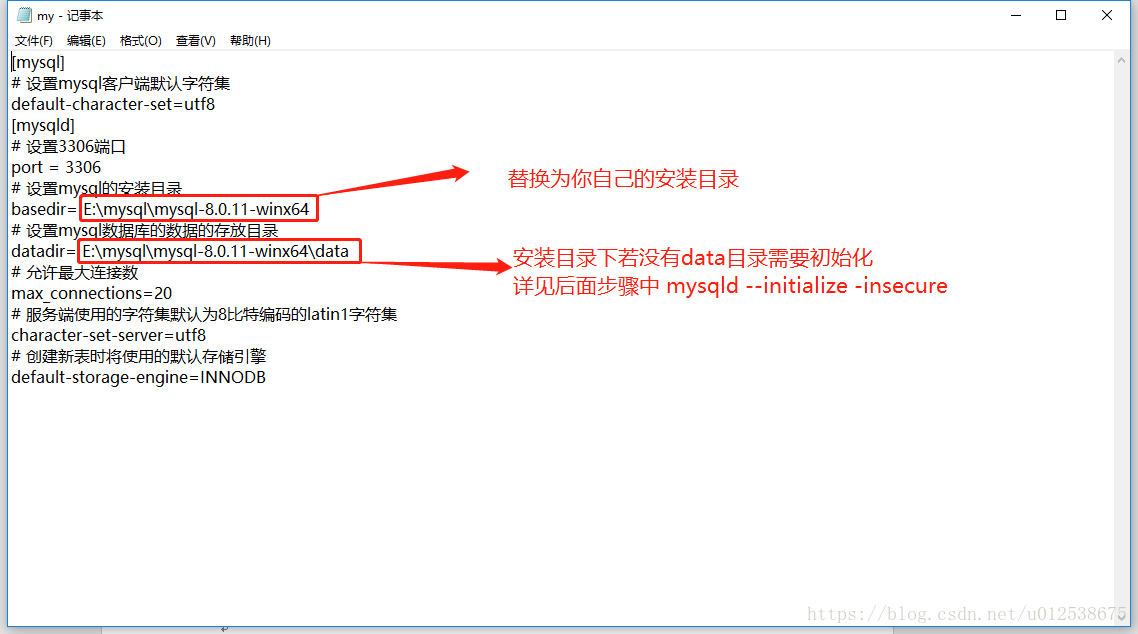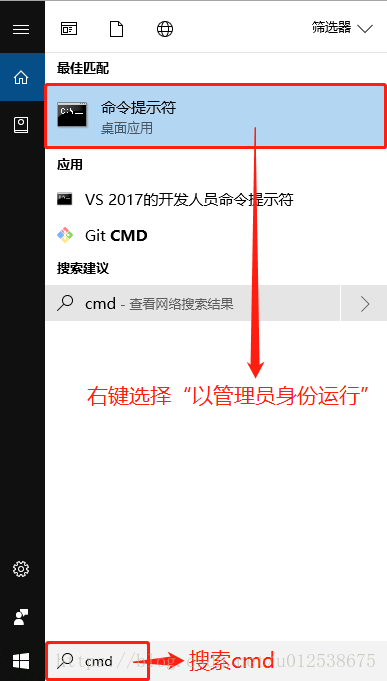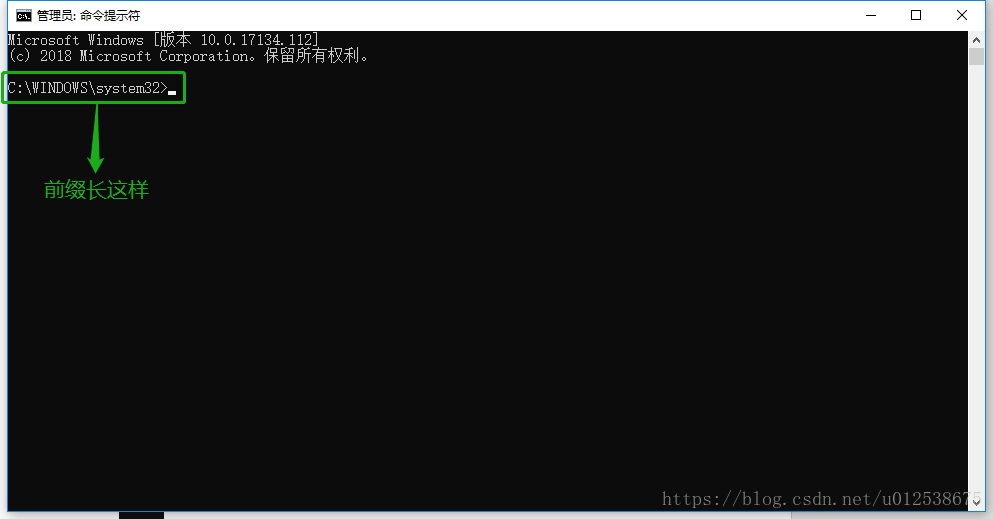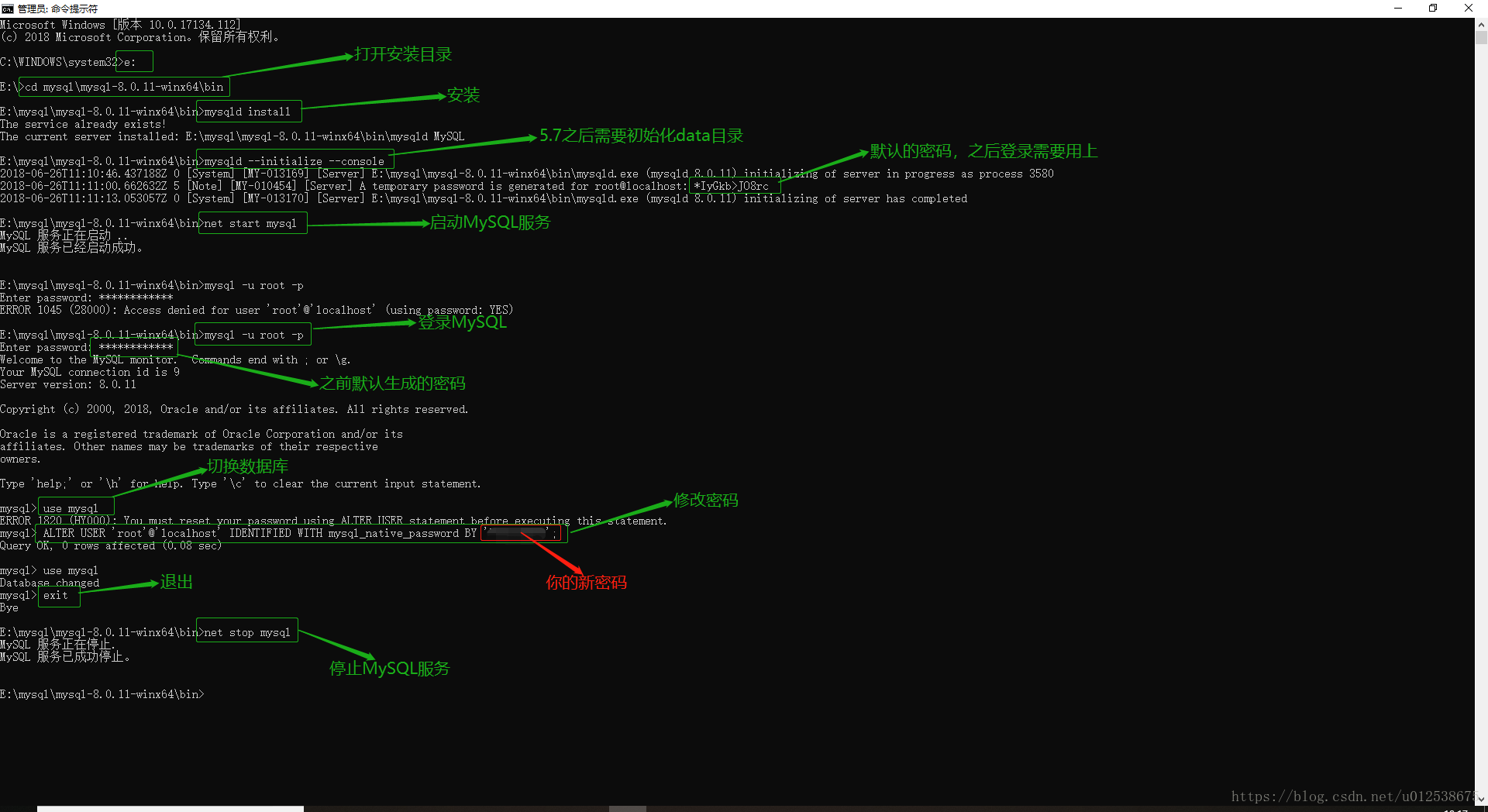MySQL 8.0.11安裝教程(Windows版)
首先下載MySQL,下載地址:https://dev.mysql.com/downloads/mysql
下載完成後,解壓到想要安裝的目錄下,例如:E:\mysql\mysql-8.0.11-winx64
接下來開啟剛剛解壓的資料夾E:\mysql\mysql-8.0.11-winx64,並新建一個my.ini檔案,將以下內容拷貝至my.ini檔案中。
[mysql]
# 設定mysql客戶端預設字符集
default-character-set=utf8
[mysqld]
# 設定3306埠
port = 3306
# 設定mysql的安裝目錄
basedir= E:\mysql\mysql-8.0.11-winx64
# 設定mysql資料庫的資料的存放目錄
datadir= E:\mysql\mysql-8.0.11-winx64\data
# 允許最大連線數
max_connections=20
# 服務端使用的字符集預設為8位元編碼的latin1字符集
character-set-server=utf8
# 建立新表時將使用的預設儲存引擎
default-storage-engine=INNODB
以管理員身份執行cmd命令列工具:
e:
切換碟符
cd mysql\mysql-8.0.11-winx64\bin
開啟當前MySQL安裝目錄
mysqld --install [服務名]
後面的服務名可以不寫,預設的名字為 mysql。當然,如果你的電腦上需要安裝多個MySQL服務,就可以用不同的名字區分了,比如 mysql5 和 mysql8。注意此處安裝的提示是因為我之前已經安裝過了,此處是為了演示。
mysqld --initialize --console
執行完成後,會列印 root 使用者的初始預設密碼,A temporary password is generated for
net start mysql
啟動MySQL服務
mysql –u root –p
登入,第一次登入沒有修改初始密碼時,切換資料庫時會提示需要重置密碼,使用下面的命令重置密碼
ALTER USER 'root'@'localhost' IDENTIFIED WITH mysql_native_password BY '新密碼';
設定新密碼
use mysql
切換資料庫
exit
退出
net stop mysql
停止MySQL服務